Здравствуйте, гость ( Вход | Регистрация )
| A.S.KRIVOSHEIN |
 17.10.2006, 12:38 17.10.2006, 12:38
Сообщение
#1
|
|
Вникающий   Группа: Пользователи Сообщений: 83 Регистрация: 13.10.2006 Пользователь №: 409 Пол: мужской Репутация:  0 0  |
Когда говорят о спутниковом Интернете, то обычно подразумевают под ним дорогое оборудование, большие расходы на подключение к провайдеру и непосильную абонентскую плату. Это, конечно, верно, но лишь отчасти, на самом деле все не так уж плохо.
Вообще-то спутниковый Интернет окутан мраком: мало кто знает о нем достаточно, а те, кто имеет представление обо всех возможностях цифровых спутниковых приемников, предпочитают на эту тему не распространяться. Почему — не знаю, но всю изложенную здесь информацию пришлось собирать буквально по крупицам в течение полугода на хакерских сайтах, форумах и IRC-каналах. Каждую функцию я проверял на своем оборудовании и могу сказать, что они прекрасно работают. Спутниковый Интернет объединяет две разные технологии: двустороннего и одностороннего доступа. Двусторонний удовлетворяет потребности крупных организаций, поскольку сопряжен со значительными расходами на оборудование и абонентскую плату. Для организации такого подключения понадобятся передающая антенна, на которую, как правило, и уходит больше всего денег, принимающая PCI-карта стандарта DVB и передающая PCI-карта, для которой, кстати, необходим еще и внешний блок питания. Цена всего комплекта колеблется от 3,5 до 6 тыс. евро. При этом максимальная скорость приема данных обычно не превышает 4 Мбит/с. Тарифы на двусторонний спутниковый Интернет также соответствующие: от 200—250 евро за месяц обслуживания. Кроме того, в крупных городах для установки передающей антенны требуется получить разрешение. Как видите, такой способ подключения явно не подойдет рядовым пользователям. Приемлемым его можно считать только тогда, когда недоступны другие виды подключения (например, из-за удаленности от крупных городов), отсутствует телефонная линия или GPRS либо просто есть лишние деньги. Нас же больше интересует технология асимметричного, одностороннего доступа. В этом случае исходящие данные передаются по обычному наземному каналу связи, например по модему, а весь входящий трафик принимается через антенну. Подобный способ гораздо экономичнее и проще в обслуживании. Понадобятся лишь приемная DVB-карта и принимающая тарелка с конвертером. Скорость приема данных здесь точно такая же, как и при симметричном доступе, — обычно до 4 Мбит/с. Средняя стоимость комплекта не будет превышать 120—160 евро. Главным недостатком этой технологии является необходимость в наземном канале для передачи исходящих данных. Впрочем, к его пропускной способности больших требований не предъявляется (если вы не планируете загружать что-то объемное на ftp). Например, для комфортного серфинга достаточно коммутируемого доступа со скоростью всего 2,4 кбит/с, что сейчас кажется анахронизмом. Да и без подключения к провайдеру DVB-карта не будет лежать мертвым грузом: она подойдет для просмотра спутникового телевидения с DVD-качеством (MPEG-2). |
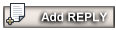 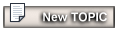 |
Ответов
| A.S.KRIVOSHEIN |
 18.10.2006, 5:19 18.10.2006, 5:19
Сообщение
#2
|
|
Вникающий   Группа: Пользователи Сообщений: 83 Регистрация: 13.10.2006 Пользователь №: 409 Пол: мужской Репутация:  0 0  |
Итак, приступим...
Вы заключили соглашение c провайдером, купили оборудование и установили принимающую антенну. Зачастую у карт TechniSat SkyStar2 встречается следующий изъян: при установке они не входят в PCI-разъем, потому приходится чуть-чуть обрабатывать их края напильником. Внимание! Прежде чем подключить антенну к DVB-тюнеру, полностью обесточьте компьютер (отключите его от розетки либо от источника бесперебойного питания), иначе ваша DVB-карта, скорее всего, выйдет из строя. Убедитесь, что кабель плотно присоединен к DVB-приемнику, а затем включайте компьютер. Система обнаружит новое устройство. Вставьте компакт-диск с драйверами, и если у вас включена функция автозапуска, на экране появится меню установки. Мы пока не будем им пользоваться: драйверы для SkyStar2 следует устанавливать вручную: «Панель управления • Система • Оборудование • Диспетчер устройств». Найдите в списке устройств B2C2 Broadband Receiver PCI Adapter, зайдите в окно свойств, выберите «Обновить драйвер» и укажите путь к файлу SkyNET.INF. После установки драйвера и перезагрузки в системе появится новый сетевой адаптер. Однако для приема данных со спутника этого недостаточно: требуется установить еще специальную клиентскую программу. Вот теперь можно воспользоваться функцией автозапуска диска, поставляемого с DVB-приемником. По окончании установки снова потребуется перезагрузка. Настройка сигнала Настройка тарелки обеспечивается стандартной программой Setup4PC, служащей для переключения между принимаемыми спутниками. Однако гораздо удобнее делать это с помощью утилиты ProgFinder (http://www.dvbnews.com/software/progfinder.html), содержащей довольно большую базу данных по их расположению. Достаточно выбрать свое местонахождение на карте и желаемый спутник, и программа покажет необходимый угол наклона тарелки и текущий уровень сигнала. Кстати, об уровне сигнала ProgFinder может оповещать вслух, так что включайте голосовое уведомление, ставьте уровень громкости на максимум, и вперед — крутить тарелку. Помощь посторонних вам больше не понадобится. Каким же должен быть уровень сигнала для нормальной работы спутникового Интернета? Конечно, чем больше, тем лучше, допустимый минимум составляет 30—35% (ниже просто пойдут значительные потери пакетов). Учтите, что при сильном дожде уровень сигнала резко падает, а бывает, что сигнал вообще пропадает. WWW и не только... Многие спутниковые провайдеры предоставляют выбор — работать с Интернетом через прокси-сервер либо посредством технологии виртуальной частной сети (VPN). Оба варианта имеют свои плюсы и минусы. Для работы через прокси-сервер необходимо правильно настроить свой браузер, ftp-клиент, менеджер загрузок — словом, все программы, используемые для работы в Сети. Механизм работы через прокси-сервер представлен на схеме: исходящий трафик идет через модем к серверу, а тот в свою очередь запрашивает Интернет, получает ответ и отправляет его на антенну, передающую данные спутнику, который наконец и доставляет их на вашу приемную тарелку. Работа через прокси-сервер Схему я немного упростил — один прокси-сервер не в состоянии обрабатывать запросы и одновременно посылать данные для передачи, однако механизм работы, думаю, ясен. Его преимущество — довольно высокая скорость. Наряду с http- и ftp- предоставляется также socks-прокси, что позволяет работать не только с Web, но и с такими службами, как ICQ. Недостаток же в том, что перед использованием прокси-сервера нужно каждый раз авторизовываться на специальной странице. Кроме того, не все программы способны работать через прокси-сервер, например, поиграть в сетевые игры вам, скорее всего, не удастся. Но и это еще не самое страшное. Хуже другое — вся информация, передаваемая спутником, транслируется в открытом виде без всякого шифрования. Вдумайтесь: любой человек, имеющий DVB-приемник, тарелку, настроенную на ваш спутник, а также специальную программу-«граббер», может принимать все то, что вы загружаете — html-страницы, изображения, программы. И таких людей немало (на профессиональном сленге их называют «рыбаками»). Кроме того, если в качестве исходящего канала вы планируете использовать GPRS, то добиться правильной работы через прокси-сервер вообще не удастся. Оптимальный вариант — установка VPN-соединения с применением протоколов PTPP и L2TP. Хотя в этом случае вся информация транслируется через спутник, «выловить» ее невозможно, так как она шифруется. Однако и с VPN не все так хорошо, потому что скорость приема данных может упасть в 3—5 раз, поскольку значительное время уходит на шифрование трафика. Итак, если вы выбрали способ связи через прокси-сервер, то все просто: зайдите в настройки вашего браузера и поставьте использование прокси-сервера для всех узлов, исключая сервер авторизации. Аналогично поступите со всеми программами, работающими в Сети, и не забудьте об антивирусе, ведь ему нужно обновляться. Создание VPN-соединения также не является чем-то сложным: «Панель управления•Cетевые соединения•Создать новое соединение•Далее•Подключиться к Интернету на рабочем месте•Виртуальная частная сеть•Введите имя провайдера•Далее•Укажите тип соединения для исходящего канала (только если у вас модем или GPRS-терминал)•Далее•Введите IP-адрес сервера (для EON 193.251.135.97)•Далее•Готово». Вот и все. Теперь перед соединением будет сначала установлен вызов провайдера исходящего канала, а потом и самого VPN-сервера. Но если вы пользуетесь GPRS, не спешите подключаться: трафик приниматься не будет. Чтобы использовать спутниковый Интернет совместно с GPRS, вам потребуется активировать услугу у провайдера и произвести некоторые изменения в Системном Реестре. Для активации GPRS посетите сайт провайдера, а затем создайте файл gprs.reg следующего содержания: Windows Registry Editor Version 5.00 [HKEY_LOCAL_MACHINE\SYSTEM\ CurrentControlSet\Services\RasMan\Parameters] ProhibitIpSec“=dword:00000001 Сохраните и запустите его, согласитесь с внесением изменений в Реестр, а потом перезагружайтесь. |
Сообщений в этой теме
 A.S.KRIVOSHEIN СПУТНИКОВЫЙ ИНТЕРНЕТ 17.10.2006, 12:38
A.S.KRIVOSHEIN СПУТНИКОВЫЙ ИНТЕРНЕТ 17.10.2006, 12:38
 A.S.KRIVOSHEIN Оборудование
Ресивер, или DVB-приемник, представля... 17.10.2006, 13:59
A.S.KRIVOSHEIN Оборудование
Ресивер, или DVB-приемник, представля... 17.10.2006, 13:59
 JustTopaz Полезная статейка спасибо. Я как раз подумываю о т... 17.10.2006, 16:44
JustTopaz Полезная статейка спасибо. Я как раз подумываю о т... 17.10.2006, 16:44

 DyX Тарелка конечно не плохо но на земка всё равно луч... 29.4.2010, 20:09
DyX Тарелка конечно не плохо но на земка всё равно луч... 29.4.2010, 20:09
 kostia Классная вещь, я слышал скорость достигает аж врод... 18.10.2006, 6:31
kostia Классная вещь, я слышал скорость достигает аж врод... 18.10.2006, 6:31
 Some1 Да не плохая такая разборка... Я помню Хакере еще ... 18.10.2006, 16:16
Some1 Да не плохая такая разборка... Я помню Хакере еще ... 18.10.2006, 16:16
 A.S.KRIVOSHEIN Спутниковая «рыбалка»
Если вы еще не определились ... 19.10.2006, 7:03
A.S.KRIVOSHEIN Спутниковая «рыбалка»
Если вы еще не определились ... 19.10.2006, 7:03
 raiden27 а как насчет пинга у спутникового интернета а то т... 15.11.2006, 22:49
raiden27 а как насчет пинга у спутникового интернета а то т... 15.11.2006, 22:49
 NightCry вешь отменная токо всё равно нужен запасной вариан... 10.1.2007, 22:27
NightCry вешь отменная токо всё равно нужен запасной вариан... 10.1.2007, 22:27
 perest
да я бы не сказал что мизерный... летом в деревне... 20.1.2007, 16:59
perest
да я бы не сказал что мизерный... летом в деревне... 20.1.2007, 16:59
 Freeman Да какой там спутник мне бы на adsl перейти! 16.2.2007, 5:42
Freeman Да какой там спутник мне бы на adsl перейти! 16.2.2007, 5:42
 FeramonT Лично в нашей сети стоит выбор:
Либо наземный инет... 21.2.2007, 2:53
FeramonT Лично в нашей сети стоит выбор:
Либо наземный инет... 21.2.2007, 2:53
 C0re Статья хорошая. Только благодаря ей убедился что э... 22.2.2007, 17:04
C0re Статья хорошая. Только благодаря ей убедился что э... 22.2.2007, 17:04

 Invest-WM
Статья хорошая. Только благодаря ей убедился что ... 18.4.2007, 12:56
Invest-WM
Статья хорошая. Только благодаря ей убедился что ... 18.4.2007, 12:56
 SiNNeD вот еще координаты, если кому надо:
03.01.2006 10... 28.4.2007, 1:47
SiNNeD вот еще координаты, если кому надо:
03.01.2006 10... 28.4.2007, 1:47
 SpyDER Как то это все сложно кажется 8.9.2007, 21:50
SpyDER Как то это все сложно кажется 8.9.2007, 21:50
 Dj $N@iPER мда... у нас метр на обыч ном 2.50.. а тут на спут... 15.9.2007, 22:00
Dj $N@iPER мда... у нас метр на обыч ном 2.50.. а тут на спут... 15.9.2007, 22:00
 kyler13 Вот примерный расклад: оборудование (при уже имеющ... 15.11.2007, 19:47
kyler13 Вот примерный расклад: оборудование (при уже имеющ... 15.11.2007, 19:47
 xGamer А у меня траф вообще по 4 рубля а со спутниковым п... 28.11.2007, 12:01
xGamer А у меня траф вообще по 4 рубля а со спутниковым п... 28.11.2007, 12:01
 Aspirin я практически 3 года пользовался спутниковым нетом... 11.12.2007, 9:58
Aspirin я практически 3 года пользовался спутниковым нетом... 11.12.2007, 9:58
 Евген Спасибо за информацию! Про рыбалку особенно -... 18.2.2008, 19:40
Евген Спасибо за информацию! Про рыбалку особенно -... 18.2.2008, 19:40
 zigzug Лучше безлимитка в АДСЛ м нету никаких матюков тип... 18.2.2008, 21:29
zigzug Лучше безлимитка в АДСЛ м нету никаких матюков тип... 18.2.2008, 21:29
 MaxBig :D У меня тарелка... без абонплаты.. 2.2 Мбт/сек..... 11.5.2008, 15:45
MaxBig :D У меня тарелка... без абонплаты.. 2.2 Мбт/сек..... 11.5.2008, 15:45
 endmister
:D У меня тарелка... без абонплаты.. 2.2 Мбт/сек.... 11.5.2008, 18:04
endmister
:D У меня тарелка... без абонплаты.. 2.2 Мбт/сек.... 11.5.2008, 18:04
 ne_podarok здорово 10.2.2011, 4:08
ne_podarok здорово 10.2.2011, 4:08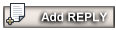 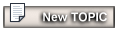 |
2 чел. читают эту тему (гостей: 2, скрытых пользователей: 0)
Пользователей: 0

|
Текстовая версия | Сейчас: 30.12.2025, 4:12 |
Invision Power Board
v2.1.7 © 2025 IPS, Inc.








